Wszyscy od czasu do czasu skanujemy dokumenty. Na szczęście smartfony wyeliminowały potrzebę stosowania nieporęcznych skanerów do digitalizacji dokumentów, znacznie upraszczając ten proces. W tym artykule omówimy najlepsze możliwe sposoby skanowania dokumentów na telefonie Samsung Galaxy. Zaczynajmy więc.
1. Skanowanie dokumentów za pomocą aplikacji aparatu
Jeśli telefon Samsung działa z One UI 2.0 lub nowszym, nie trzeba daleko szukać, aby zeskanować dokumenty, ponieważ aplikacja Aparat jest wyposażona w funkcję skanowania. Chociaż funkcja ta jest fabrycznie włączona w telefonie Samsung, nigdy nie zaszkodzi sprawdzić, czy nie została wyłączona.
1) Proszę uruchomić aplikację Aparat w telefonie i dotknąć ikony koła zębatego w lewym górnym rogu, aby otworzyć ustawienia.

2) Proszę przejść do Optymalizatora scen i włączyć przełącznik obok opcji Skanuj dokumenty.
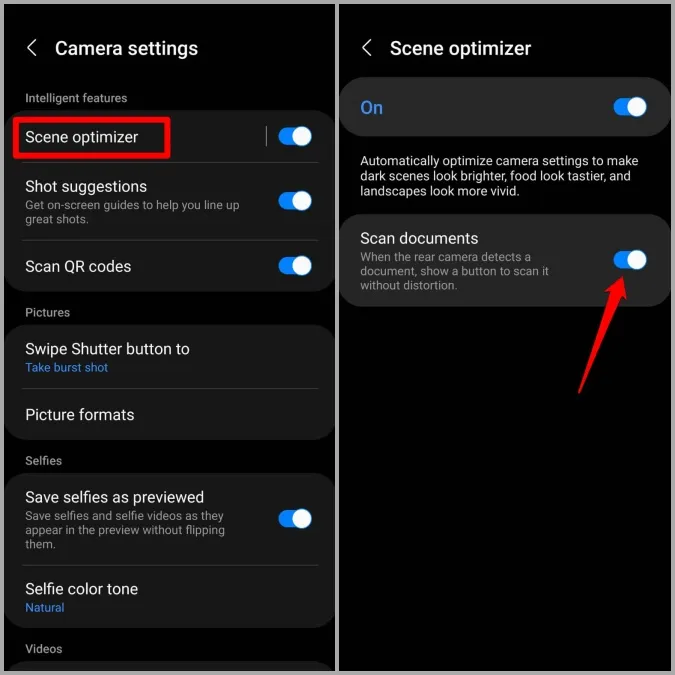
Po włączeniu tej funkcji mogą Państwo skanować dokumenty za pomocą aplikacji aparatu w telefonie Samsung Galaxy. Oto jak to zrobić.
1. proszę otworzyć aplikację Aparat i skierować ją w stronę dokumentu, który chcesz zeskanować. Gdy to zrobisz, aplikacja Aparat automatycznie podświetli dokument żółtą ramką i wyświetli opcję skanowania.
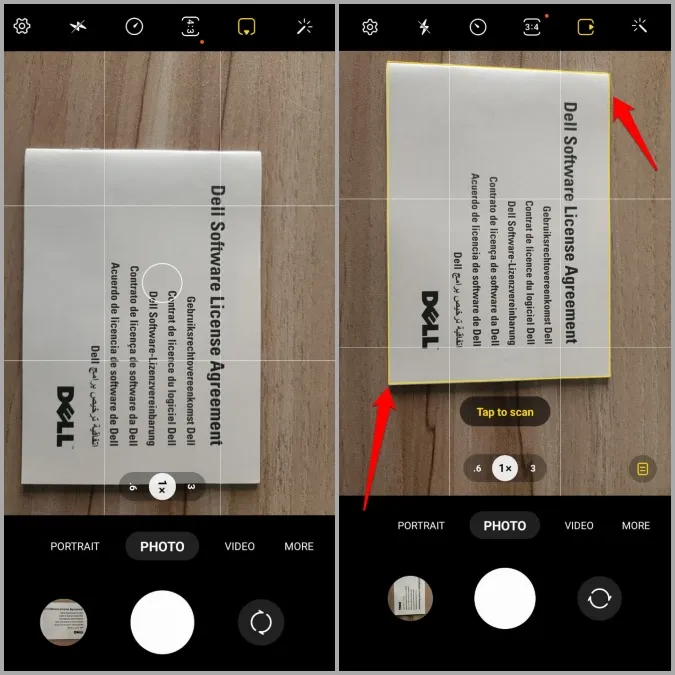
2. Proszę wybrać Stuknij, aby zeskanować, aby przechwycić dokument. Następnie proszę dotknąć miniatury obrazu w lewym dolnym rogu, aby przejrzeć skan.
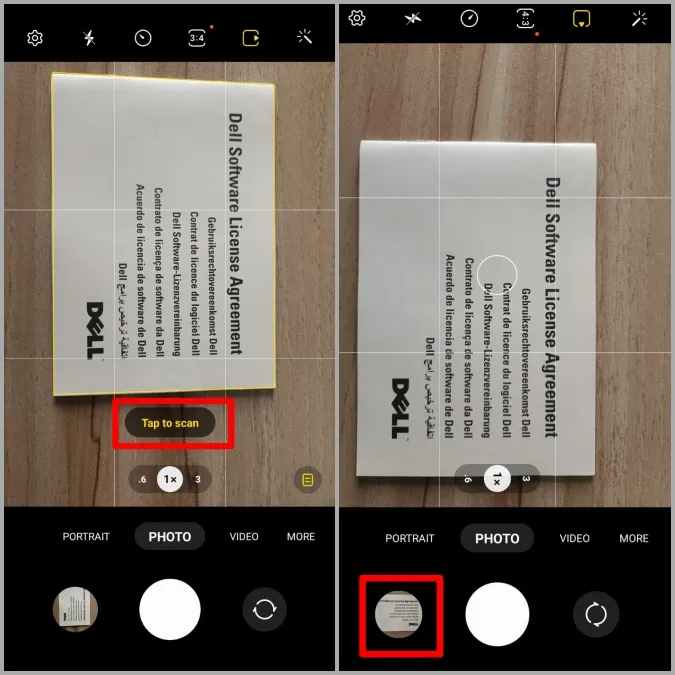
3. Proszę dostosować obramowanie wokół dokumentu, aby poprawić dokładność i nacisnąć Zapisz.
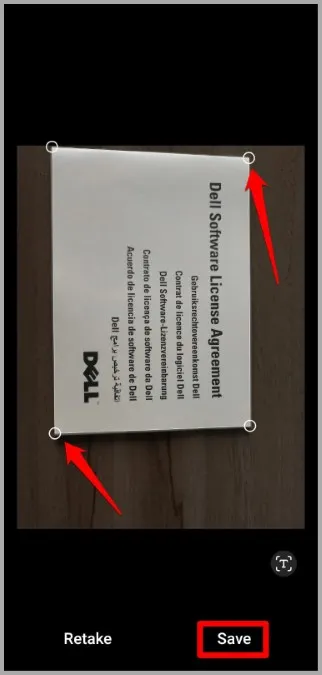
Ewentualnie, jeśli nie są Państwo zadowoleni z wyniku, proszę stuknąć w Retake, aby ponownie zeskanować dokument.
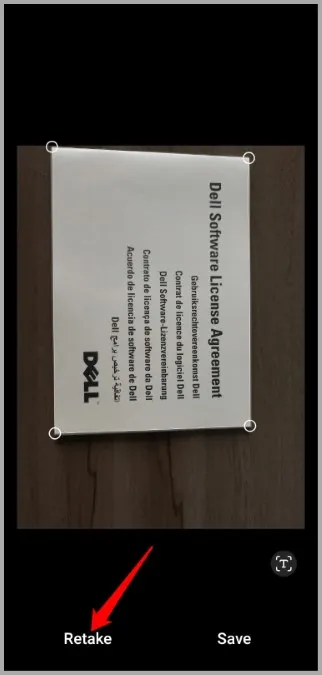
I to wszystko. Zeskanowany obraz zostanie zapisany w Galerii.
2) Skanowanie dokumentów za pomocą aplikacji Microsoft Office
Podczas gdy aplikacja Aparat na telefonie Samsung Galaxy jest dość wydajna, gdy chcesz zeskanować tylko jeden dziwny dokument, aplikacja nie oferuje opcji skanowania wielostronicowego dokumentu. W tym celu można skorzystać z aplikacji Microsoft Office, która, nawiasem mówiąc, jest fabrycznie zainstalowana na telefonie Samsung Galaxy dzięki długotrwałej współpracy między firmami Samsung i Microsoft.
Oto jak można użyć aplikacji Microsoft Office do zeskanowania wielostronicowego dokumentu.
1. Proszę uruchomić aplikację Microsoft Office na swoim telefonie. Proszę przejść do zakładki Akcje i wybrać opcję Skanuj do PDF.
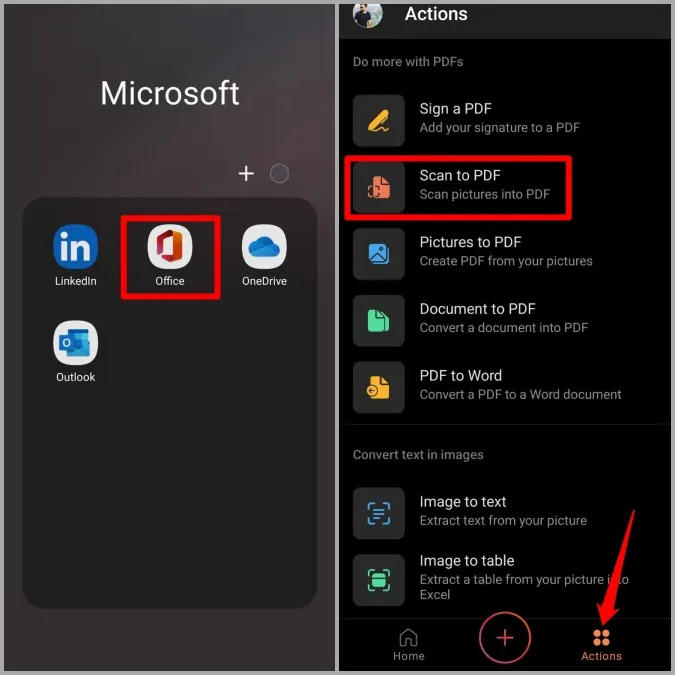
2. Proszę skierować aparat w stronę dokumentu i nacisnąć przycisk przechwytywania, gdy aplikacja podświetli dokument.
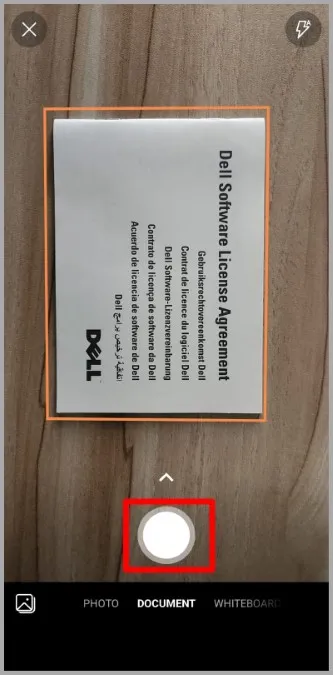
3. W razie potrzeby proszę wprowadzić drobne poprawki, a następnie stuknąć w Potwierdź.
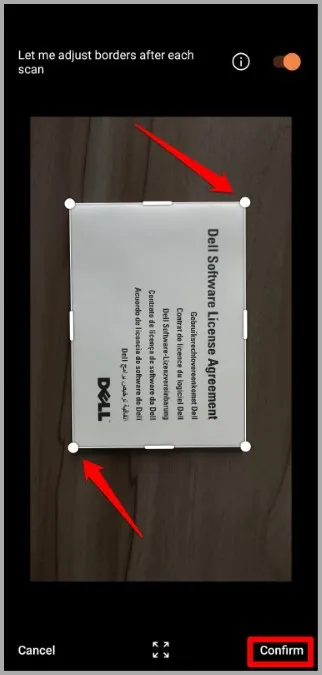
4. Teraz proszę dotknąć przycisku Dodaj na dole, aby zeskanować pozostałe strony. Po zakończeniu skanowania wszystkich stron, proszę dotknąć strzałki do przodu, aby kontynuować.
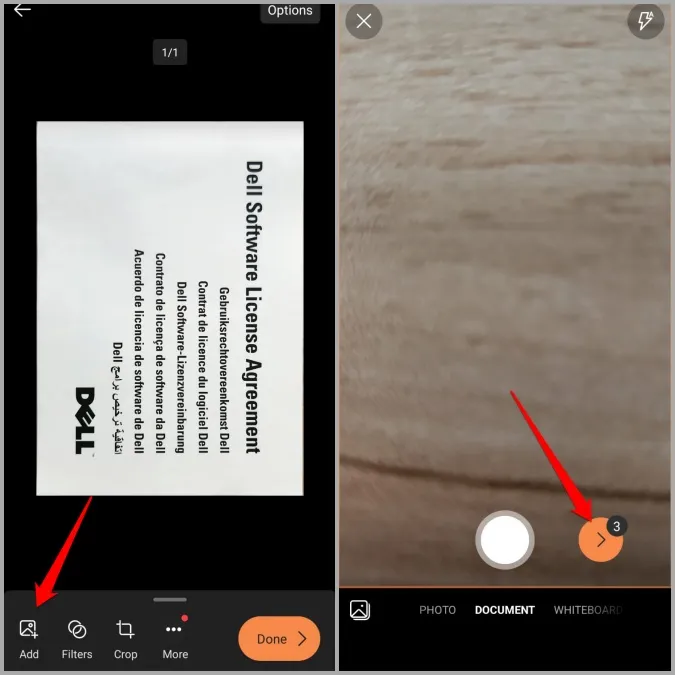
5) Można użyć narzędzi na dole, aby przyciąć, obrócić lub zmienić kolejność stron. Następnie proszę stuknąć w Gotowe, aby zapisać dokument.
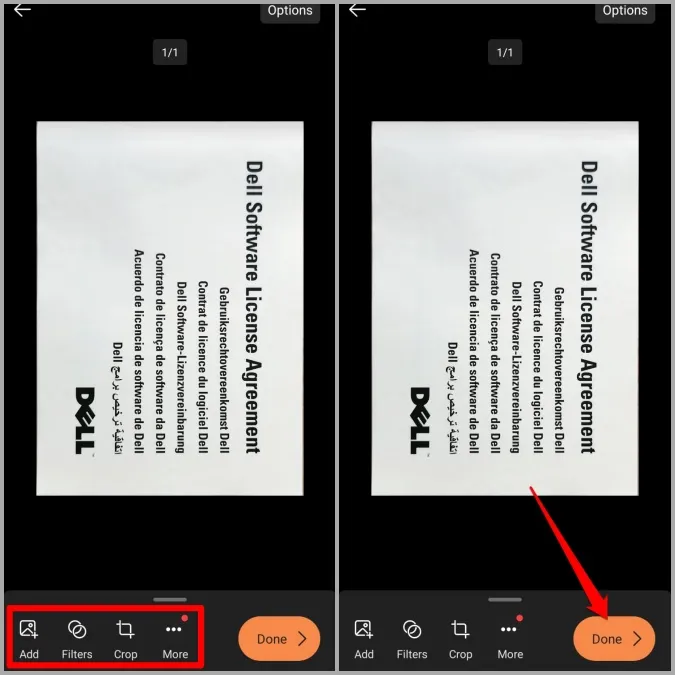
To wszystko. Państwa dokument jest gotowy do udostępnienia.
3) Skanowanie dokumentów za pomocą aplikacji Dysk Google
Chociaż Microsoft Office posiada kilka funkcji skanowania, może nie być najbardziej praktycznym wyborem dla Państwa, jeśli są Państwo uzależnieni od produktów i usług Google. W takim przypadku do skanowania dokumentów można użyć aplikacji Dysk Google na telefonie.
1. Proszę pobrać i zainstalować aplikację Dysk Google, jeśli jeszcze tego nie zrobiłeś.
2. W aplikacji Dysk Google proszę dotknąć ikony Plus w prawym dolnym rogu i wybrać opcję Skanuj z wyświetlonego menu.
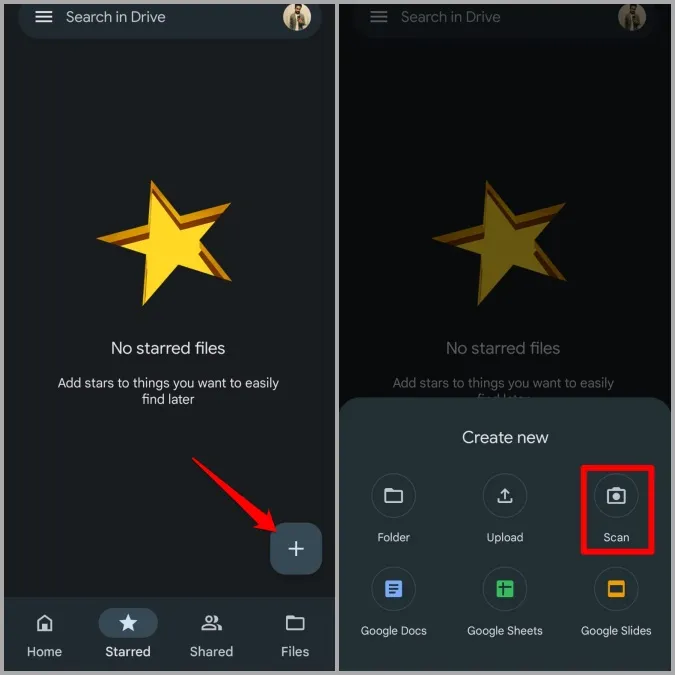
3. Proszę zrobić zdjęcie dokumentu za pomocą aparatu. Następnie proszę stuknąć w Retry, jeśli chcesz zeskanować dokument ponownie. W przeciwnym razie proszę nacisnąć OK, aby kontynuować.
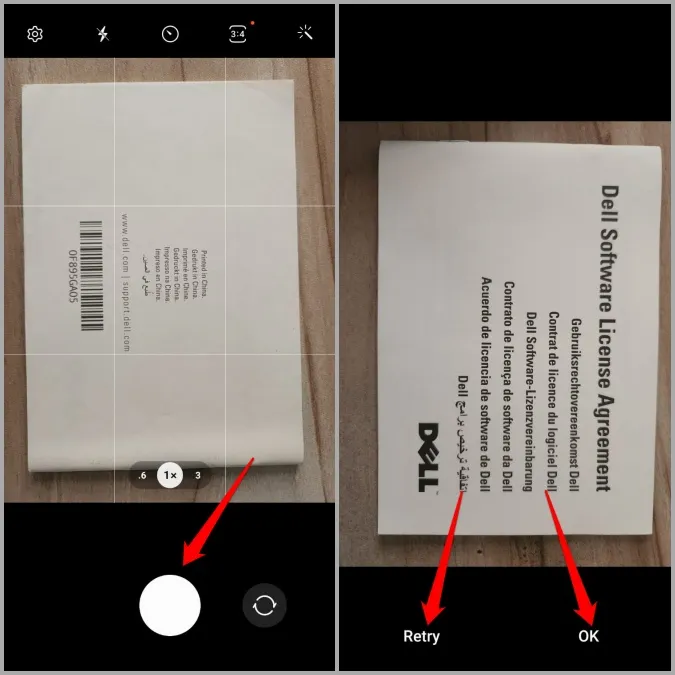
4. Aplikacja automatycznie wykadruje i zeskanuje dokument. Proszę dotknąć ikony Plus w lewym dolnym rogu, aby zeskanować więcej stron. 5.
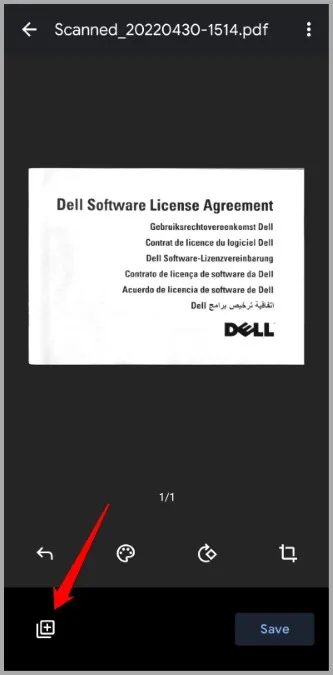
5) Po zeskanowaniu wszystkich stron, proszę użyć narzędzi na dole, aby obrócić, przyciąć lub usunąć strony. Następnie proszę nacisnąć przycisk Zapisz.
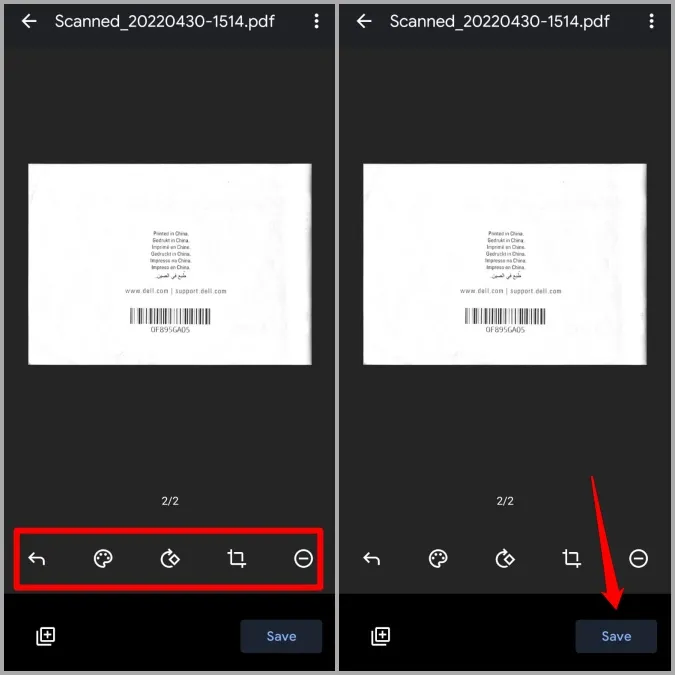
6) Proszę nadać dokumentowi odpowiednią nazwę i ponownie nacisnąć Zapisz.
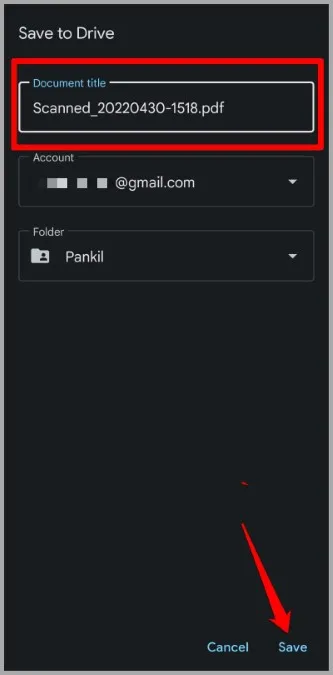
I voila! Zeskanowany dokument zostanie bezpiecznie przesłany do Google Cloud.
Stuknij, aby zeskanować
To były najlepsze możliwe opcje skanowania dokumentów na telefonie Samsung Galaxy. Każda metoda ma swoje zalety. Jeśli chcą Państwo zeskanować tylko jedną stronę, aplikacja aparatu jest najszybszym sposobem skanowania. Jednak przechowuje ona zeskanowane dokumenty tylko jako obraz. Będą więc Państwo musieli podjąć dodatkowe kroki, aby przekonwertować te obrazy do formatu PDF. Jeśli muszą Państwo regularnie skanować dokumenty, lepiej skorzystać z pakietu Microsoft Office lub Dysku Google, w zależności od preferowanego ekosystemu.
